

Nathan E. Malpass가 마지막으로 업데이트 : July 10, 2018
그것은의 주요 목적 중 하나입니다 아이폰의 근접 센서. 휴대 전화가 몸 가까이에있을 때이를 감지하고 통화 중 우발적 인 사용을 피하고 배터리 수명을 절약하기 위해 화면을 자동으로 종료 할 수 있습니다.
우리는 스마트 폰이 매일 사용하는 놀라운 기능을 가지고 있음을 인정해야합니다. 이는 우리가 모든 배터리 수명을 다 사용하는 시점에 도달한다는 것을 의미합니다. 또한 편리한 전원 은행을 사용해도 배터리 사용을 절약해야한다고 생각합니다.
그렇기 때문에 전화를받을 때마다 iPhone이 화면을 잠그는 것을 알 수 있습니다. 이 기능은 2007에서 처음 등장했으며 iDevice의 필수 요소였습니다.
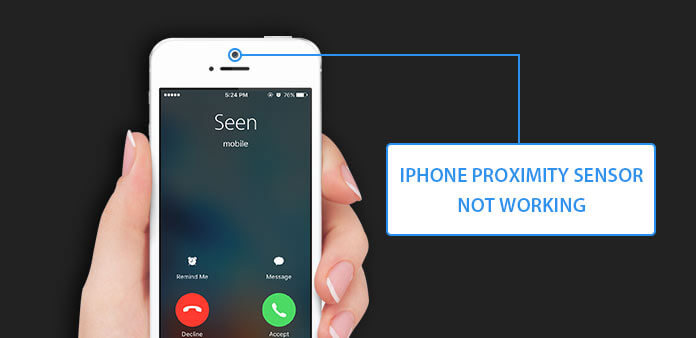
몇 년 동안 소프트웨어 개발에 집중하여 iOS 시스템 오류 및 문제를 데이터 손실 없이 수정할 수 있는 전문 도구를 만들었습니다.
다음은 귀하를 위한 팁입니다. 다운로드 FoneDog IOS 시스템 복구 iPhone 근접 센서가 쉽게 작동하지 않을 때 빠르게 수정합니다. 스스로 수리할 수 있도록 아래에 몇 가지 일반적인 솔루션을 모았습니다.
iOS 시스템 복구
복구 모드, DFU 모드, 시작시 흰색 화면 루핑 등과 같은 다양한 iOS 시스템 문제로 해결.
흰색 Apple 로고, 검은 색 화면, 파란색 화면, 빨간색 화면에서 iOS 장치를 정상적으로 고정하십시오.
iOS를 정상으로 만 수정하고 데이터 손실은 전혀 없습니다.
아이튠즈 오류 3600, 오류 9, 오류 14 및 다양한 iPhone 오류 코드 수정
iPhone, iPad 및 iPod touch를 고정 해제하십시오.
무료 다운로드
무료 다운로드

부품 1 : 왜 iPhone 근접 센서가 작동하지 않습니까?부품 2 : 작동하지 않을 때 iPhone 근접 센서를 해결하는 일반적인 솔루션부품 3 : iPhone의 근접 센서 오작동을 해결하는 최고의 방법.비디오 가이드 : iPhone Proximity Sensor가 작동하지 않는 방법?Part 4 : 결론.
Apple은 자사의 기기가 항상 100 % 완전 증거가 아니며 기능이없는 우수한 제품을 생산하는 것으로 알려져 있습니다. iDevice에 문제가있는 경우가 있습니다. 이제 그 말을 듣고 아이폰의 근접 센서 갑자기 일을 멈췄습니다.
통화 중에 실수로 화면의 버튼을 누르는 성가신 문제로 인해 오디오가 음소거 될 수 있습니다.이 시점에서 다른 회선의 사람이 당신을들을 수 없습니다. 정말 실망 스러울 수 있습니다. iPhone 근접 센서가 작동하지 않는 데에는 여러 가지 유용한 수정 사항이 있습니다.
이 문제의 원인을 알아 보려면 계속 읽으십시오
다른 기기와 마찬가지로 Apple 기기는 여전히 하드웨어 오작동을 일으키기 때문에 iPhone 사용에 매우주의를 기울이더라도 마찬가지입니다. 다음은 센서가 오작동 할 수있는 몇 가지 사항입니다.
스크린 교체 -실수로 iPhone을 떨어 뜨려서 화면이 다른 해결책을 찾아 내지 않고 교체하는 경우. 이제 이것은 수리하고 교체했을 때 기술이 iPhone을 열고 분해해야 함을 의미합니다.
다시 합치면 모든 것이 올바른 장소에 있어야합니다. 그렇지 않으면 근접 센서가 오작동하는 새로운 문제가 발생할 수 있습니다. 이것은 iPhone 내부의 매우 작은 부분이기 때문에 제대로 정렬해야하기 때문에 작동하지 않을 수 있기 때문입니다.
떨어지는 문제 -단단한 표면에 장치를 떨어 뜨리면 단단한 표면에 강한 충격이 가해지면 화면 보호 기나 케이스가있는 경우 외부 기능이 눈에 띄게 손상되지 않을 수 있습니다. 그러나 내부 출혈을 유발하는 둔기 외상으로 인해 사람이 다칠 때와 마찬가지로 iPhone에서도 동일한 일이 발생할 수 있습니다. 작은 내부 부품은 낙하의 영향을받는 부품 일 수 있습니다.
공장 결함 -애플과 같은 대기업은 실제로 시장에 제품을 판매하기 전에 품질 관리에 집중하지만 제조 과정에서 문제가 발생하지 않을 수도 있습니다.
소프트웨어 문제 -새로운 iOS 버전이 출시되면 앱에 버그 나 오류가 발생하는 경우가 있습니다. iPhone의 하드웨어도 제외되지 않습니다. 내부 부품도 영향을받는 경우가 있습니다.
iPhone 근접 센서가 작동하지 않는 경우 아래의 6가지 신뢰할 수 있는 방법에 따라 이 오류를 해결할 수 있습니다.
iPhone의 근접 센서가 오작동하기 시작하면 이제 그 기능이 얼마나 중요한지 느낄 것입니다. 마지막으로하고 싶은 것은 수리를받는 것입니다. 다음은 문제를 해결하기 위해 직접 시도 할 수있는 몇 가지 사항입니다.
사람들이 기기에 어떤 종류의 문제가 발생했을 때 가장 일반적인 일입니다. iPhone을 끄고 몇 초 후에 다시 켜십시오. 때로는 첫 번째 시도에서 작동하지 않으며 두 번째로 수행해도 아무런 해가 없습니다. 센서에 여전히 문제가 있으면 다음 제안을 계속하십시오.
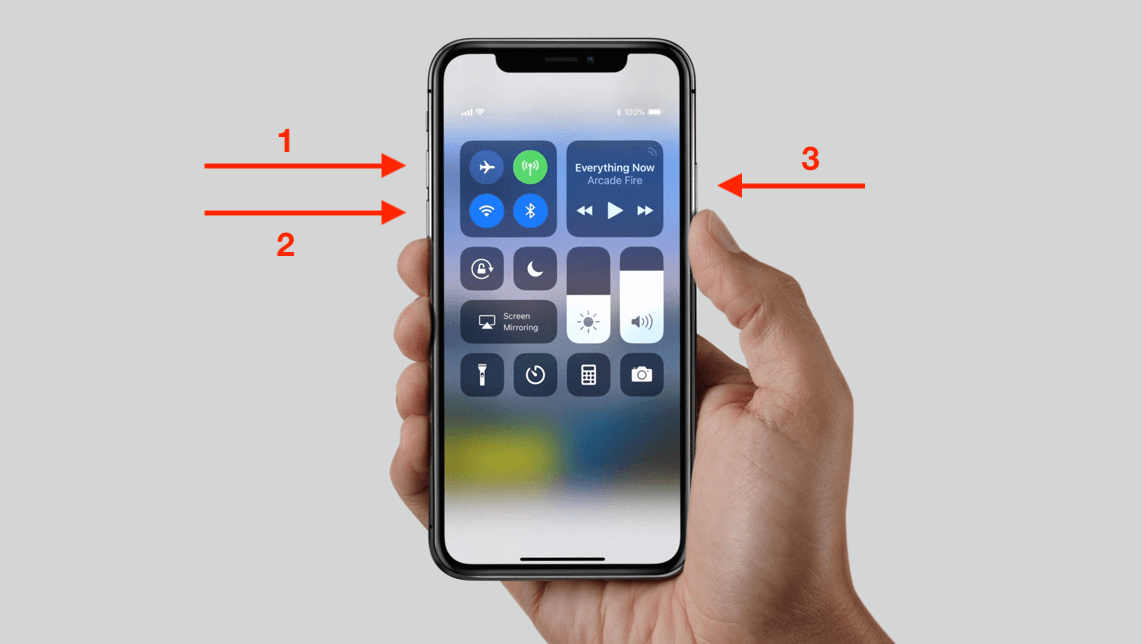
장치를 계속 사용할 때는 정상적인 마모가 발생하므로 가능한 한 최선을 유지하는 것이 가장 좋습니다. iPhone에 화면 보호기가 있으면 특정 종류의 천을 사용하여 안경에 사용하는 것과 같은 종류의 천을 사용하여 청소할 수 있습니다.
또는 화면 보호기와 케이스를 완전히 제거하고 iPhone의 실제 화면을 깨끗하게 청소하십시오. 장치의 화면이 습한 부분에 민감하므로 마른 천을 사용하여 청소하십시오. 완료되면 전화를 걸어 귀에 가까이 대면 디스플레이가 꺼지는 지 확인하십시오.
일부 앱의 기능이 iPhone의 iOS 최신 버전에 따라 달라지는 것처럼 휴대전화의 하드웨어에도 동일한 기능이 필요한 경우가 많습니다.
최신 버전이 설치되어 있는지 확인하려면 설정 > 일반 > 소프트웨어 업데이트로 이동하세요. 장치를 확인한 후 iPhone에 최신 버전을 설치해야 하는지 묻는 메시지가 표시됩니다.
중요 사항 : 중단없이 iOS를 업데이트하려면 강력한 Wi-Fi 네트워크에 연결하십시오.
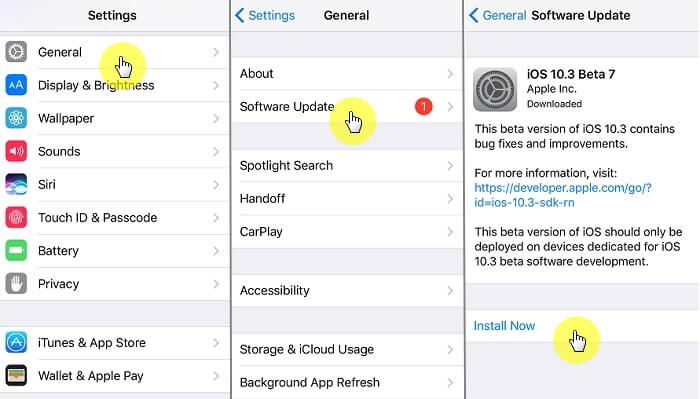
iPhone을 껐다가 다시 켠 후에도 제대로 작동하지 않으면 하드 재부팅을 수행 할 수 있습니다. 전원 버튼과 홈 버튼을 동시에 최소 10 초 동안 누르거나 화면에 Apple 로고가 나타날 때까지 기다리면됩니다. 이 방법은 iPhone의 속도를 저하시키는 RAM 사용을 늘리는 데 도움이됩니다.
자세히보기 :
iPhone이 Apple 로고에 붙어있을 때 3 쉬운 방법으로 해결하는 방법
iPhone 오류 14을 (를) 수정하는 방법에 대한 간단한 안내서!
이것은 iPhone의 근접 센서가 작동하지 않는 문제를 해결하기위한 과감한 조치입니다. 즉, 장치에서 모든 콘텐츠를 지우고 모든 설정이 처음 구입했을 때의 상태로 복원 된 상태로 되돌려 야합니다. 이 단계를 쉽게 진행할 수있는 방법은 설정> 일반> 재설정> 모든 콘텐츠 및 설정 지우기를 클릭하면됩니다.
비밀번호를 설정 한 경우 비밀번호를 입력해야합니다. 암호를 잊어 버린 경우 이전에 iCloud 백업을 시작한 후 내 iPhone 찾기 기능을 활성화 한 경우에만이 단계를 수행 할 수 있습니다.
재설정을 완료하면 iPhone을 다시 켜면 iPhone을 설정하라는 메시지가 표시됩니다. iPhone을 설정 한 후 전화를 걸어 근접 센서가 다시 작동하는지 확인하십시오.

가장 좋은 부분은 무엇입니까?
FoneDog 툴킷 iOS 시스템 복구는 궁극의 iPhone의 근접 센서 고장 수정. 기본 픽스가 작동하지 않는 경우 일부 사용자는 iPhone을 열고 근접 센서 자체를 다시 정렬 할 수 있는지 확인합니다. 근접 센서는 실제로 서비스 센터로 가져 가지 않기를 원할 때 할 수있는 최후의 수단과 같습니다.
당신이 그것에 대한 기술이 없다면 당신도 시도의 생각을 지우고 싶을 수도 있습니다. 이제 포기할 수 없습니다. FoneDog 툴킷 -iOS 시스템 복구 도움이 문제를 해결. iDevice 사용자는 공장 초기화를 시도 할 때와 달리 데이터 손실없이 버그와 시스템 오류를 수정할 수 있습니다.
툴킷의 효율성을 경험하기 위해 따라야 할 간단한 단계는 다음과 같습니다.
컴퓨터에 소프트웨어를 다운로드하여 설치하십시오 (소프트웨어가 Windows와 호환되므로 Mac 사용에 대해 걱정할 필요가 없습니다).
설치 후 소프트웨어를 시작한 다음 주 제어판에서 "iOS 시스템 복구"를 선택하십시오. 계속하기 전에 iPhone을 연결하십시오 (장비 구입시 제공된 원래 케이블을 사용하십시오).

이제 프로그램이 자동으로 장치를 감지하므로 이제 "시작"을 클릭 할 수 있습니다. 위에서 언급했듯이 장치의 기능 사용을 최대화하려면 장치에 최신 iOS 버전이 있어야합니다.
FoneDog 툴킷은 필요한 펌웨어를 다운로드하여 iPhone에 존재하는 모든 문제를 해결하고 필요한 경우 iOS를 최신 버전으로 업데이트합니다. 이를 시작하려면 "복구"를 클릭하십시오.

펌웨어 다운로드가 완료되면 툴킷이 장치를 자동으로 복구하므로 지금은 다른 것을 클릭 할 필요가 없습니다. 다른 오류가 발생하지 않도록 복구 프로세스 중에 iPhone을 사용하지 않는 것이 가장 좋습니다.

FoneDog Toolkit-iOS 시스템 복구는 장치에 대한 완전한 복구를 수행하므로 아직 발견하지 못한 근본적인 문제를 해결하려고 시도하므로 프로세스를 완료하는 데 몇 분이 걸릴 수 있습니다.
iPhone 근접 센서가 다시 작동한다는 사실을 놀라기 전에 플러그를 뽑고 테스트하기 전에 장비가 재부팅을 완료했음을 알리기 위해 기다립니다.

iPhone 근접 센서 문제를 해결하는 방법을 모릅니다. FoneDog iOS 시스템 복구가 도움이되는 유용한 도구입니다. 플레이어를 클릭하여 작동 방식을 확인하십시오.
오류나 문제에 면역이되는 장치는 없습니다. 우리는 항상 iPhone에서 발생하는 모든 문제를 스스로 해결할 수있는 간단한 방법을 찾을 수 있지만 가장자리로 향하고 옵션에서 벗어날 수있는 시간이 분명히 있습니다.
이것이 바로 FoneDog Toolkit-iOS 시스템 복구가 문제가 발생했을 때 장치의 복잡성을 탐색하는 가장 효율적인 방법을 제공하기 위해 만든 이유입니다.
안전하고 매력처럼 작동합니다. 심지어 iTunes 오류를 해결하거나 iPhone이 DFU 모드에 갇혀있을 때 훨씬 더 많은 문제를 해결할 수 있습니다. 이제 우리가 방금 다룬 장치와 같이 장치에 내부 문제가 있어도 쉽게 휴식을 취할 수 있습니다. iPhone 근접 센서가 작동하지 않습니다 Fone Dog Toolkit을 사용하여 문제를 해결할 수 있기 때문입니다.
코멘트 남김
Comment
Hot Articles
/
흥미있는둔한
/
단순한어려운
감사합니다! 선택은 다음과 같습니다.
우수한
평가: 4.6 / 5 ( 104 등급)